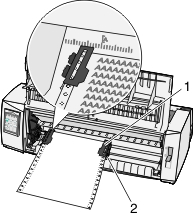Lägga i en perforerad blankett eller kuvert manuellt
| Obs! Om du har installerat den automatiska arkmataren (tillval) eller Traktor 2 kan du få mer information om hur du lägger i papper i dokumentationen som medföljde tillvalet. |
Sätt på skrivaren.
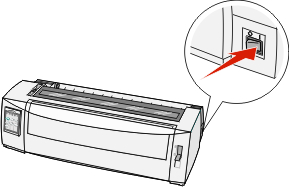
Kontrollera att det inte finns några hinder i pappersbanan.
Om löpande blanketter är ilagda, river du av den kant du matar in först av den löpande blanketten och trycker på Load/Unload (Lägg i/ta ur) för att parkera den löpande blanketten.
Lampan Slut på papper blinkar.
Ställ in reglaget för pappersstorlek på en inställning som motsvarar den typ av papper som du använder.
Flytta pappersvalsspaken till läge
 .
.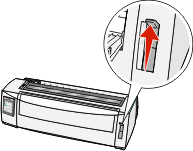
Öppna den manuella mataren.
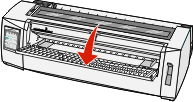
Öppna den vänstra pappersguiden så att önskad utskriftsposition riktas in mot [A-symbolen på marginalguiden.
Avståndet från den vänstra pappersguiden till [A-symbolen avgör bredden på vänstermarginalen.
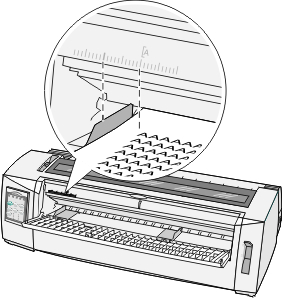
Lägg i en perforerad blankett eller ett kuvert mot den vänstra pappersguiden.
Obs! Om du lägger i ett förtryckt papper eller ett kuvert ska du lägga i överkanten först med den tryckta sidan uppåt. Flytta den högra pappersguiden så att den riktas in mot den högra kanten på den perforerade blanketten eller kuvertet.
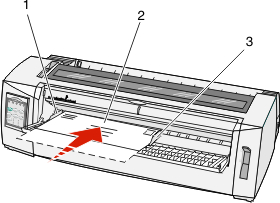
1
Vänster pappersguide
2
Perforerad blankett eller kuvert
3
Höger pappersguide
Sätt i den perforerade blanketten eller kuvertet i skrivaren till lampan för Slut på papper slutar blinka.
Anmärkningar:
- Om Auto Cut Sheet Load (Automatisk matning till startläge) är inställd på On (På) matas papperet automatiskt till Top-Of-Form (Överkant på sida).
- Om Auto Cut Sheet Load (Automatisk matning till startläge) är inställt på Off (Av) trycker du på FormFeed (Sidmatning).
Kontrollera att skrivaren är online och att lampan Klar lyser med fast sken.
Obs! I annat fall trycker du på Start/Stop (Starta/Stoppa) tills lampan Klar tänds.